Collega ES File Explorer al PC - come funziona
Con ES File Explorer per Android, non puoi solo connettere il tuo dispositivo mobile al PC e accedere alla sua cartella. Lo strumento offre anche molte più funzioni rispetto a un normale file manager. Nel seguente articolo, ti mostreremo come collegarti a un PC tramite WLAN.
Collegare ES File Explorer al PC usando una ricerca LAN
È possibile stabilire facilmente una connessione tra ES File Explorer sul dispositivo Android e il PC tramite la rete WLAN utilizzata da entrambi i dispositivi. È possibile scaricare ES File Explorer per Android gratuitamente. Ecco come funziona:
- Apri ES File Explorer sullo smartphone o sul tablet Android e apri il menu laterale con un altro tocco in alto a sinistra usando l'icona corrispondente.
- Seleziona qui sotto "Rete"> "LAN".
- Nella finestra seguente ora puoi aggiungere una rete manualmente o utilizzare il pulsante di ricerca nella barra in alto. È importante che entrambi i dispositivi si trovino nello stesso intervallo di indirizzi IP.
- Il dispositivo Android cercherà quindi nella rete cartelle condivise. Questo a volte può richiedere un momento.
- Se la tua rete preferita appare nell'elenco, toccala.
- Per usarlo e ottenere l'accesso al PC, ora sono necessari il nome utente e la password del PC Windows. Se le cartelle sono protette con una password, è necessario anche questo. È quindi possibile accedere alle directory sul proprio PC. Si noti che è possibile richiamare solo i formati di file supportati da Android nell'app.
- In questo modo troverai anche altri supporti dati, come dischi rigidi esterni, che sono collegati al PC. Puoi accedervi allo stesso modo.
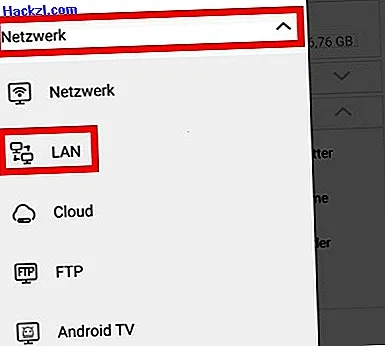
Collegare ES File Explorer manualmente al PC
Se si conosce l'indirizzo IP del computer Windows, è possibile salvare la ricerca e aggiungere manualmente la rete. In alternativa, possiamo anche dirti come scoprire il proprio indirizzo IP in Windows 7.
- Invece di utilizzare il pulsante di ricerca, utilizzare l'immissione manuale e selezionare il pulsante arancione più rotondo nell'angolo in basso a destra della finestra LAN.
- Ora inserisci l'indirizzo IP del tuo computer Windows nella riga "Server". Se necessario, aggiungere una barra nella cartella desiderata come mostrato nell'esempio.
- Anche qui devi inserire il nome utente e la password del computer Windows per accedere. È inoltre necessaria la password corrispondente per le cartelle protette da password.
- Infine, tocca "OK".

Il miglior file manager per Android
Testato con Windows 7, Google Nexus 5 con Android 6 ed ES File Explorer versione 4.0.2.3. ES File Explorer ha anche molte altre funzioni. Nel prossimo consiglio pratico, ti diremo come accedere a un NAS con il tuo smartphone Android.
